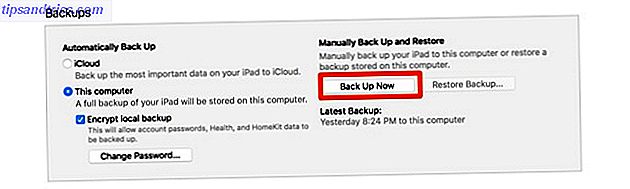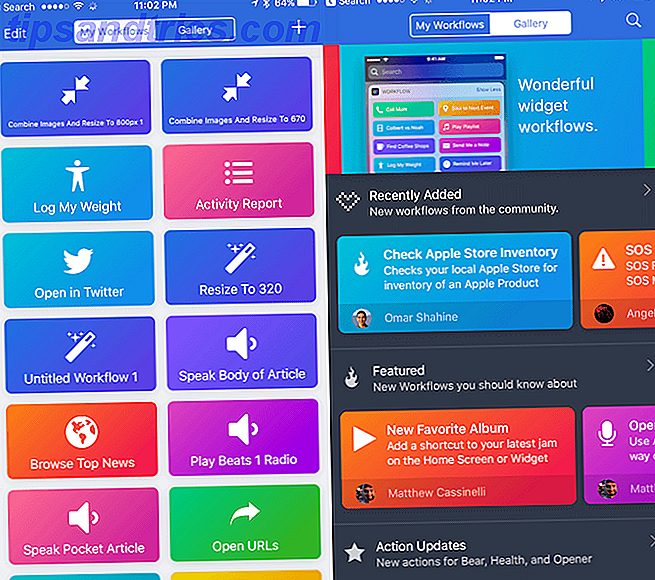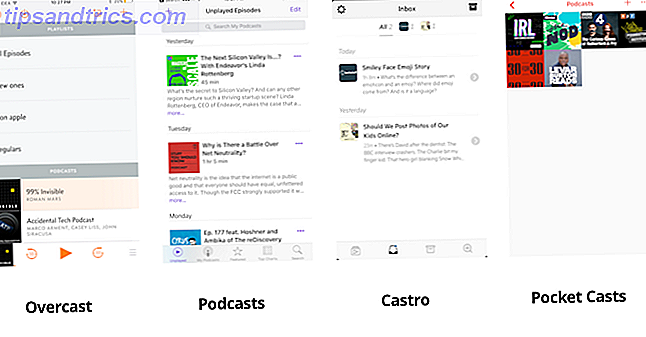Tidligere i år introduserte Microsoft power throttling som gir Windows-brukere mer kontroll over hvordan enkeltapplikasjoner håndterer batteriforbruk Lær disse tipsene for å løse batteriproblemer på Apple og Windows-enheter Lær disse tipsene for å løse batteriproblemer på Apple og Windows-enheter Her er to ressurser som vil hjelpe deg å takle batteriløsheten din på Apple-enheter og Windows-maskiner. Les mer mens du kjører i bakgrunnen. Hvis du vil ha mer kontroll over hvordan bakgrunnsapps drømmer batteriet, følger du bare disse enkle trinnene.
Hvordan spare batterilevetid med spenning av strøm
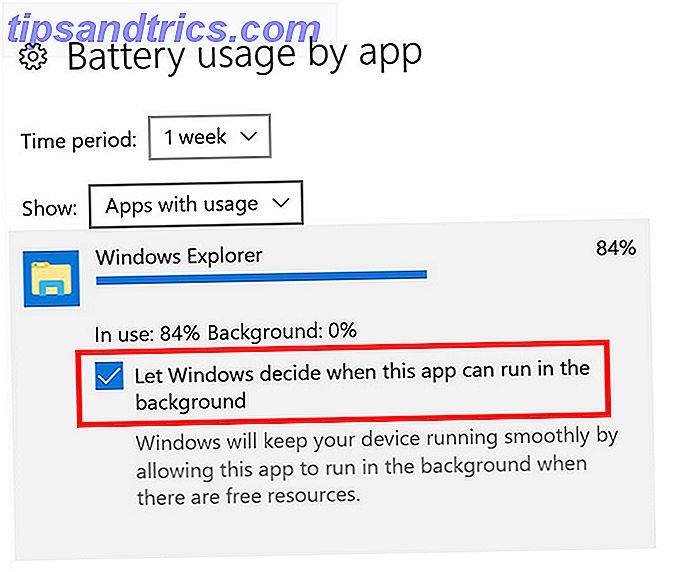
Slik aktiverer du strømstrømning i Windows 10:
- Gå til Innstillinger> System> Batteri> Batteribruk ved app . Her kan du se informasjon om hver app, som viser hvordan batteriforbruket prosentiserer for når appen er i bruk og når den kjører i bakgrunnen.
- Klikk på appen som du vil aktivere strømgassing på.
- Fjern markeringen La Let Windows bestemme når denne appen kan kjøre i bakgrunnen .
Hvis du vil se om noen apper allerede har strømspenning aktivert, åpner du oppgavebehandling og gjør følgende:
- Hvis oppgavebehandleren din deaktiverer den forenklede versjonen, klikker du på Flere detaljer .
- Gå til fanen Detaljer .
- Høyreklikk hvor som helst i kolonneoverskriftene og klikk Velg kolonner .
- Rull ned til Power Throttling som du finner nær slutten av listen og merk av i boksen for å legge den til dine synlige kolonner.

Windows oppdager som standard dine viktige apper og prioriterer dem når det gjelder batteriforbruk. I stedet for å stole på Windows for å gjøre den avgjørelsen for deg, med Power Throttling, kan du stoppe programmer som er spesielt ekstreme når du bruker batteriet.
Bruker du Power Throttling? Hvilke tips og triks bruker du for å få mest mulig ut av Windows-laptopbatteriet? Gi oss beskjed i kommentarene.
Bildekreditt: cunaplus / Depositphotos